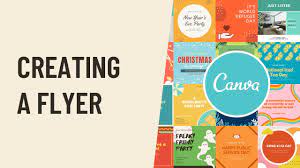O que é Flyer? É uma folha única desdobrada que é usada para chamar a atenção para um determinado evento, serviço, produto ou ideia. Na verdade, é a maneira mais fácil de anunciar algo. O processo é totalmente simples, mas para isso você deve se familiarizar com o que precisa fazer e quais programas precisa.
Por exemplo, o Google Docs oferece uma infinidade de opções para criar um panfleto atraente. O Google Slides é outro aplicativo que ajuda você a fazer o mesmo. Se você não sabe como criar flyer no Google Docs/Google Slides, não precisa ir a lugar nenhum.
Neste artigo, fornecemos etapas detalhadas completas de como você pode fazer isso com facilidade. Confira abaixo a seção de separação sobre como fazer flyer nas diferentes plataformas.
Como criar um Flayer no Google Docs?
O Google Docs fornece uma maneira fácil de criar flyer, pois é gratuito e não depende do seu sistema operacional. Tudo o que você precisa é de uma conexão com a internet para fazer um panfleto. Confira abaixo os passos detalhados:
Método 1: use modelos para criar um folheto no Google Docs
Para os novos usuários, o Google Docs oferece uma seleção de modelos que eles podem usar como padrão para seus documentos. Aqui estão os passos necessários:
- Abra o Google Docs e certifique-se de ter uma conta nele para poder criar e salvar seu documento,
- Uma vez feito, vá para a galeria de modelos à direita da guia Iniciar um novo documento,
- Se você não conseguir ver a opção, clique no botão de menu no canto superior esquerdo da janela e selecione as configurações no menu suspenso,
- Marque a caixa de seleção em Modelos e confirme com Ok,
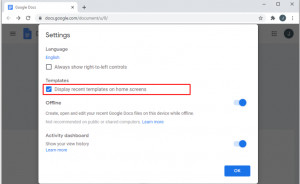
- Em seguida, role para baixo na lista de modelos de documentos para encontrar os ternos que você precisa,
- Depois de fazer uma seleção com um determinado modelo, clique nele.
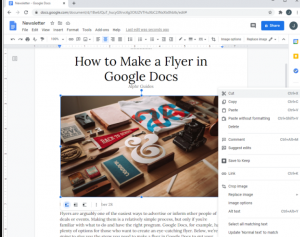
Lá, você pode editar o conteúdo do texto e as imagens apenas clicando nelas. Quando você clica com o botão direito do mouse em uma imagem, um menu suspenso aparece de onde você pode substituir diretamente a imagem do seu computador, da Web ou do Google Drive. Edite o documento como achar adequado.
Método 2: Crie um folheto usando um documento em branco
Em vez de usar um modelo, você pode começar do zero. Aqui estão os passos necessários:
- Abra o Google Docs,
- Clique no sinal + grande em Iniciar um novo documento,
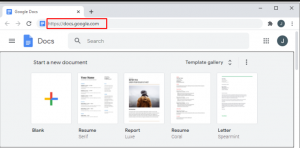
- Um documento em branco aparece na tela onde você pode preencher com os detalhes do seu evento ou informações.
Como fazer flyer no Apresentações Google?
Se você está procurando maneiras de agregar valor, alcançar grandes usuários, atrair mais visitantes para seu site ou capturar mais leads, o flyer é a ferramenta que você deve procurar. Você também pode fazer um panfleto usando o Google Slides. Aqui está como você pode realizar a tarefa em seis etapas:
Etapa 1: retrato ou paisagem
O Apresentações Google tem como padrão a paisagem, enquanto os folhetos geralmente são orientados em retrato. Portanto, você deve precisar deslizar para retrato selecionando primeiro Arquivo e Configuração de página. Na janela aberta, você terá a opção de definir opções de tamanho diferentes.
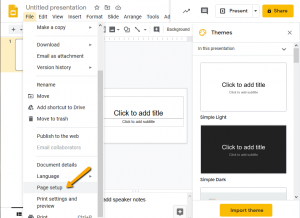
Clique no menu suspenso e selecione Personalizado e atualize os números para que você tenha 8,5 na caixa à esquerda e 11 na caixa à direita. Ao clicar em Aplicar, você verá a tela de apresentação mudar para o modo retrato.
Etapa 2: escolha um tema
O próximo passo é escolher um tema. Clique no tema no menu e role para baixo para encontrar o que você deseja. Você também pode criar seu próprio tema, se quiser.
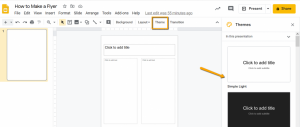
Etapa 3: escolha um layout
Isso decidirá onde suas caixas de texto e imagens começarão. Aqui, você pode escolher uma que funcione para o seu flyer ou pode selecionar uma camada em branco para colocar seu conteúdo manualmente.
Etapa 4: adicionar um plano de fundo
O próximo passo é adicionar um plano de fundo. Você pode deixá-lo em branco ou escolher uma cor sólida, um gradiente ou inserir uma imagem. Se você escolher uma imagem, certifique-se de desbotar ou desfocar a imagem para que ela não sobrecarregue o outro conteúdo do seu panfleto. Depois de fazer a seleção com seu plano de fundo, clique em “Concluído”.
Etapa 5: adicione seu conteúdo
Você pode inserir vários itens em seu panfleto usando o menu de inserção. Você pode usar a opção de forma para adicionar cores, caixas, barras e planos de fundo diferentes ao seu panfleto ou pode usar imagens para adicionar fotos ou logotipos. As caixas de texto são usadas para seu conteúdo e informações de contato.
Passo 6: Baixe o Folheto
Seu passo final seria baixar o folheto quando estiver satisfeito com ele. Você encontrará a opção Download no botão Arquivo no canto superior esquerdo. Isso listará todas as suas opções de download. PDF é um bom formato para a maioria dos propósitos de panfletos.
Conclusão
Isso é tudo! Agora estamos encerrando nosso artigo sobre como criar flyer no Google Docs/Google Slides. Espero que sim, as etapas fornecidas neste artigo são úteis para você e você está pronto para criar um folheto atraente para o seu produto. Desejamos-lhe os melhores resultados.